FME Desktop 2020是一款功能超级强大的空间数据转换处理软件,软件由加拿大的Safe Software公司开发,旨在为广大用户提供先进的技术处理基础。Safe Software公司是一个专门开发数据转换软件的电脑软件公司,成立于1993年唐默里和Dale卢茨,该公司总部设在加拿大的温哥华,是世界知名软件公司。所以说人家的专业性是非常强的,完全不需要担心它的软件解决不了你的问题。软件是采用了世界级的先进转换技术,内置几十个转换器,能够满足绝大部分用户的空间数据格式转换功能。
什么是空间数据呢
简单的说就是几何数据,就是我们小学的时候学习的各种正方体、长方体等等类似的形状,比较抽象,不是很容易理解,不过没有关系我们只需要知道软件的功能有多么强大就可以了。这个新版本不仅仅是连接数据--它也是关于连接团队的,通过允许数据在整个组织中顺利移动,从而提高企业生产力,使用新的触发器、自动化工作流中的新输出端口以及对企业集成模式的支持来控制组织的数据流,和往常一样,您可以做到这一切,而不必在此过程中编写代码。停止整理您的数据并开始使用它。除此之外,软件还基于OpenGIS组织提出的新的数据转换理念“语义转换”,通过提供在转换过程中重构数据的功能,实现了超过250种不同空间数据格式(模型)之间的转换。并且软件界面简洁清爽,功能十分强大,支持270多种GIS及CAD空间数据格式,如DWG、DXF、DGN、ArcInfo Coverage、Shape File、ArcSDE 、Oracle、SDO等的相互转换,全方位满足用户的转换需求,被广大适从事于建筑几何工作的朋友广泛使用。与之前的版本相比较,这个版本在软件界面UI设计上可以说是下了很大的功夫,界面更加简洁,看起来有点小清新,用起来很舒服就是了。本次小编带来的是FME Desktop 2020破解版,内置破解补丁可以有效激活软件,下文附带详细安装和破解教程,亲测有效,欢迎需要的朋友来本站免费下载使用!
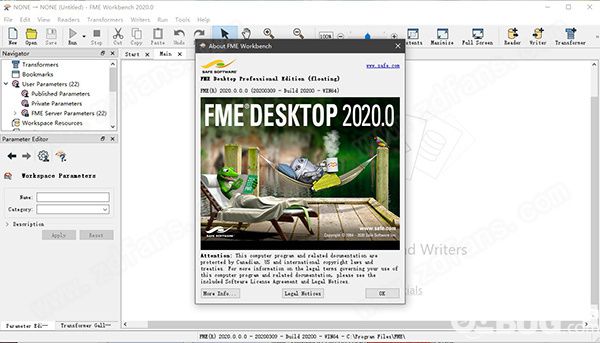
安装教程
1、在本站下载安装包,得到FME Desktop 2020源文件和破解补丁;
2、打开破解文件夹,双击fme-flexnet-win-x64.msi安装FlexNET Floating License Manager,安装位置,如图所示,根据提示进行;
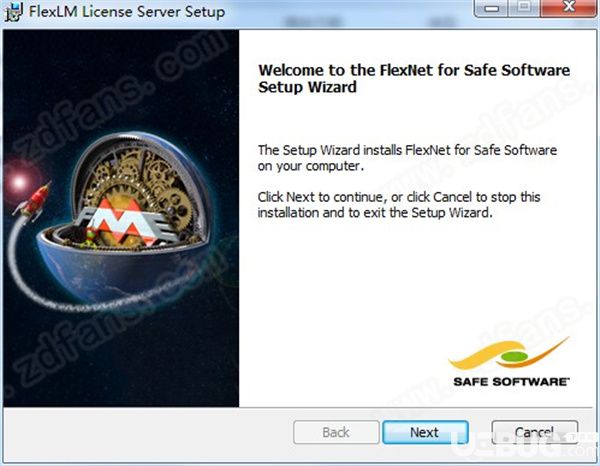
3、选择安装路径;
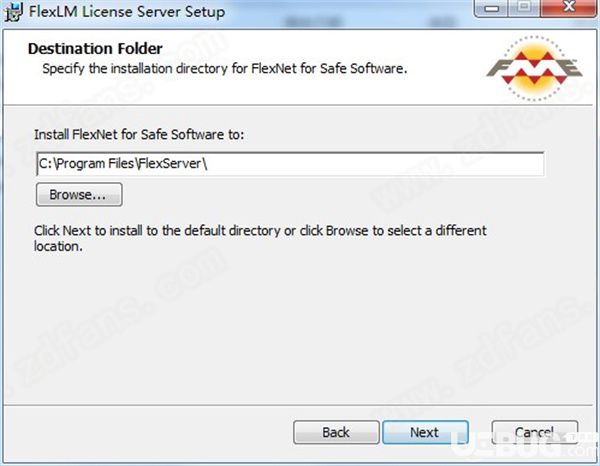
4、点击安装;
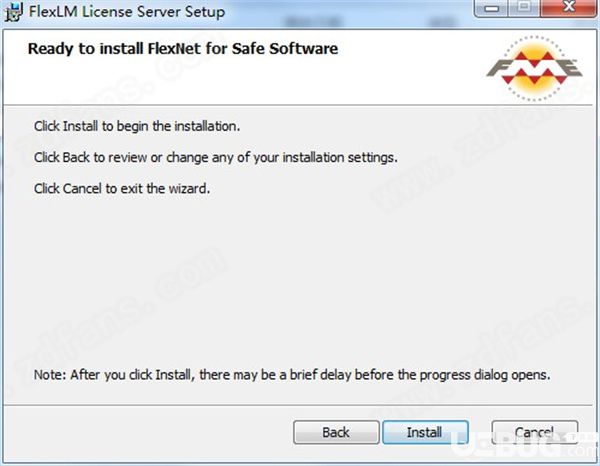
5、正在安装;
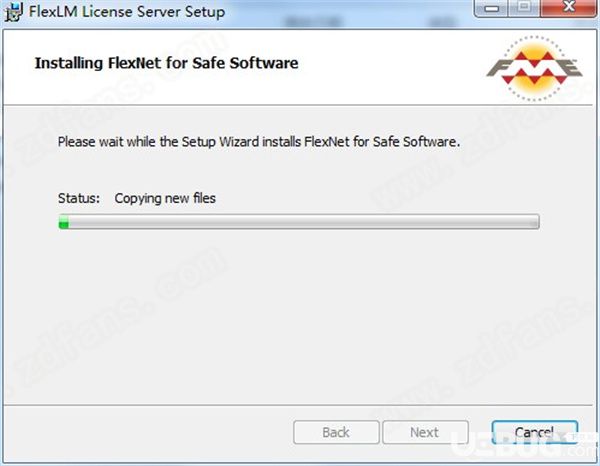
6、FlexNET Floating License Manager安装完成后会自动打开一个Hostid.txt文本,该文件可在安装目录中的在\FlexServer文件夹中找到,如图所示,复制里面的HostName和HostID;
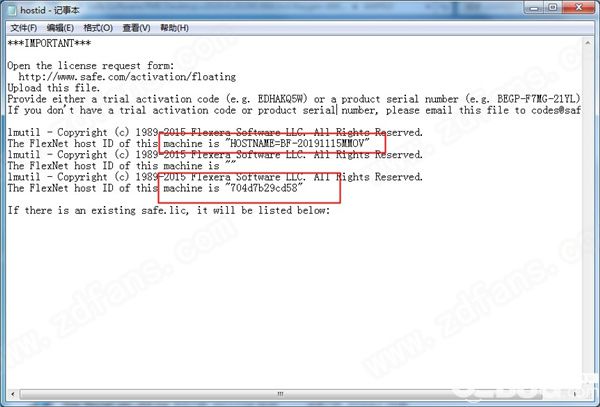
7、然后回到AMPED文件夹中,右键以记事本方式打开dummy.txt,然后将我们刚才从Hostid.txt文本中的HostName和HostID修改成你自己的;
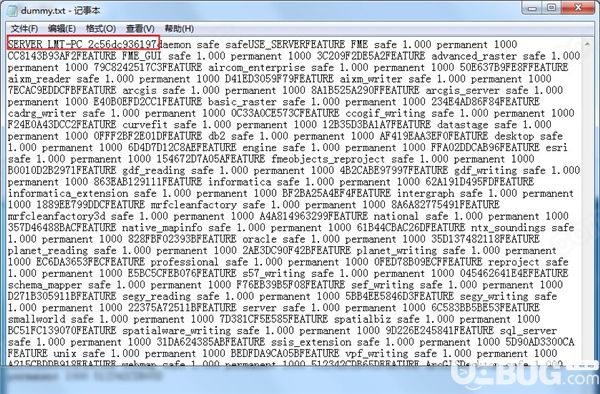
8、然后运行makekey.bat,如图所示,生成一个Safe.lic许可证文件,将该文件复制到FlexNET Floating License Manager安装目录中;
默认路径:C:\Program Files\FlexServer
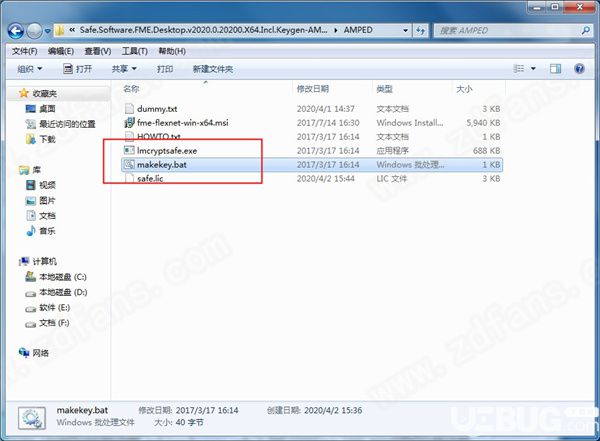
9、然后右键管理员身份运行\FlexServer目录中的lmtools.exe,如图所示,切换至Start/Stop/Reread选项卡,点击Start Server按钮开启服务。左下角出现Server Start Successful.提示则证明成功(如果这里启动失败,可以尝试打开本地服务-手动启动FME License Server);
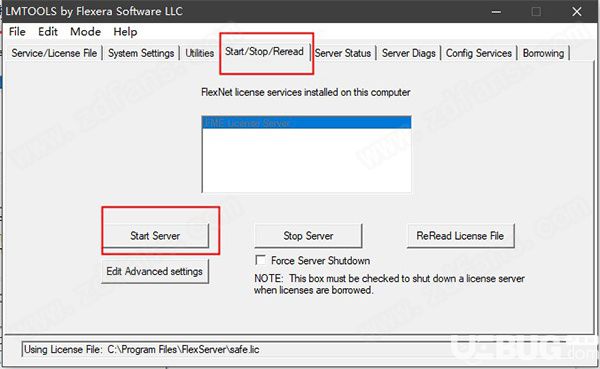
10、以上操作完成后,双击fme-desktop-2020.0-b20200-win-x64.msi安装软件,勾选i agree;
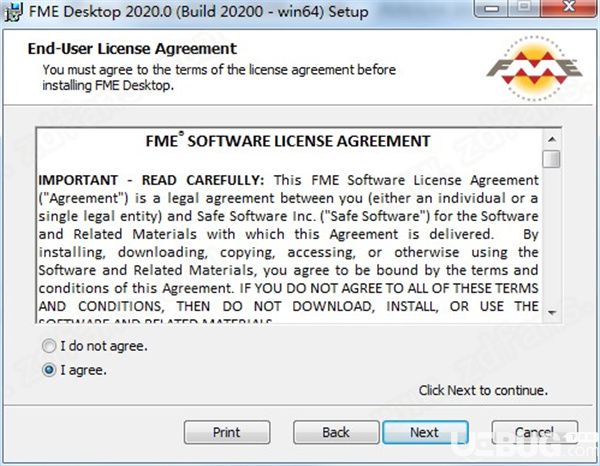
11、选择安装路径;
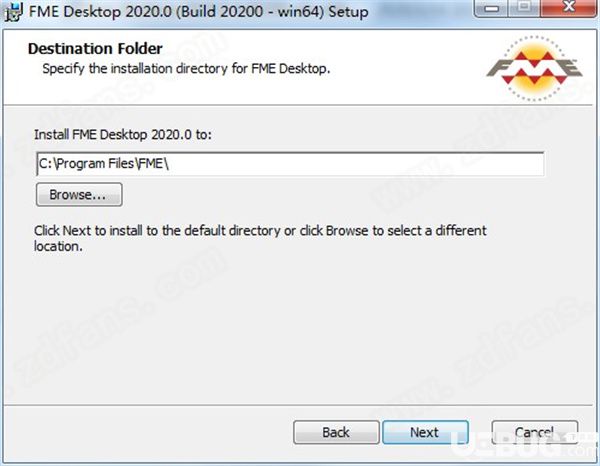
12、根据提示安装,完成后退出向导;
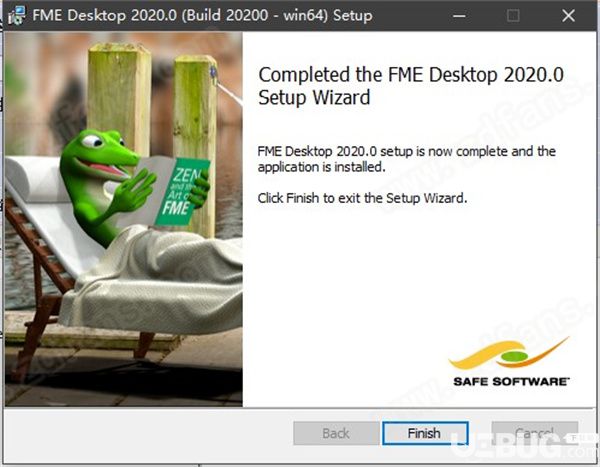
13、软件完成后打开软件,如图所示,第一次运行,我们在许可证配置界面选择Connect to a floating license server,输入您的COMPUTER_NAME;
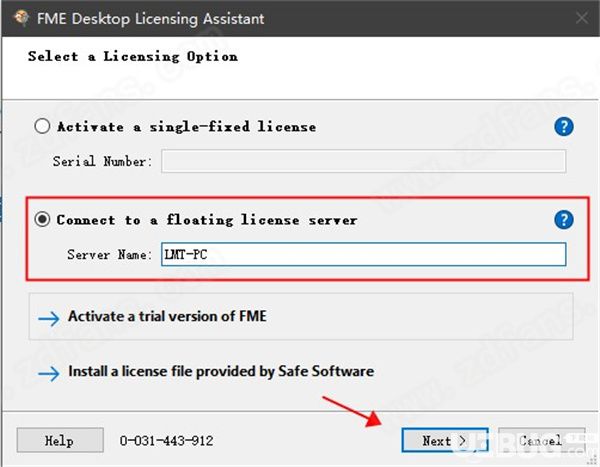
14、选择对应的版本,点击activate激活;
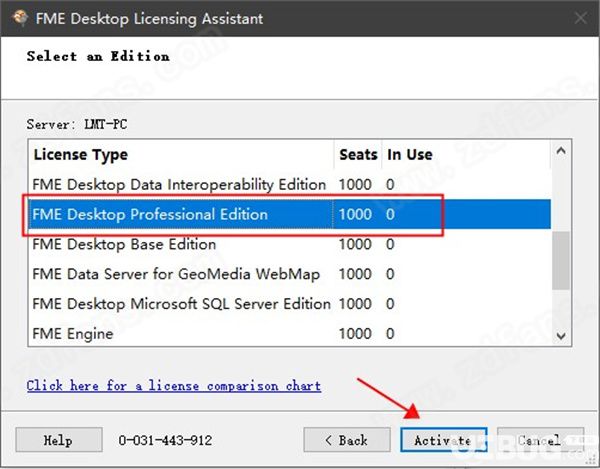
15、至此,完成以上步骤FME Desktop 2020成功激活,希望以上教程对你有所帮助。
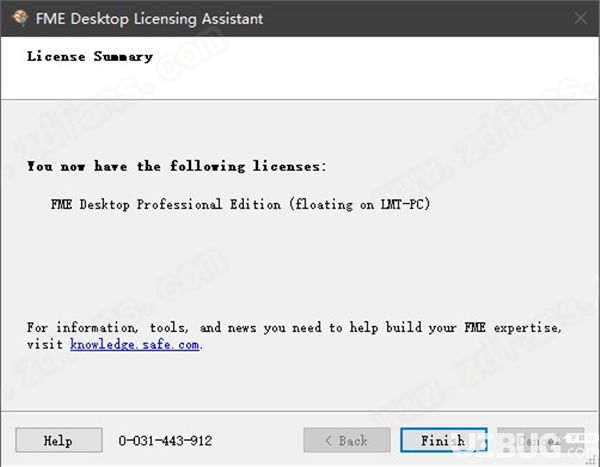
软件特色
1、数以百计的数据选项
具有强大的数据转换功能,可用于地方政府,公用事业和许多其他行业,以促进数据集成工作流。
从450种支持的格式和应用程序中读取或写入。根据需要选择要使用的工具和应用程序,然后让数据跟随您的线索。
2、自定义转换
使用FME转换器将您的数据转换工作流转变为数据转换工作流。每个人的数据需求都是独一无二的,您的数据工作流程也应该如此!
以任何方式连接变压器,以确保生成所需的确切数据集。设置并保存参数,以便下次创建工作流程时可以对其进行预设。每一秒都很重要!
3、流畅的视觉界面
不仅功能强大,而且有趣且易于使用!按照您想要的顺序拖放您的阅读器,变形金刚和作家,然后将它们连接在一起。
使用诸如暗模式,样式化的连接线和书签之类的选项自定义显示,以帮助组织工作流的各个部分。
4、预览数据更改
试用数据转换可以帮助您发现有关数据的更多详细信息。在软件中直接在工作流的任何转换点检查和预览数据,而无需承诺在计算机上保存新文件。
这使您可以自由地查看工作流程如何更改数据,而无需创建文件的多个副本。您甚至可以使用“动画模式”查看动态更改,或渲染3D模型以观察更改的方式和位置。
5、减少,重复使用,实时
不仅用于一次性数据集成任务。构建可帮助您应对重复数据任务的工作流,甚至可以使用FME Server自动运行您的工作流。
扩展您在FME Desktop中内置的功能,使其成为基于事件的工作流程,以集成数据,发送通知或将数据上传到您的云存储网络。直接通过Automations编写器将软件工作流程连接到FME Server Automations。
6、对空间数据的最佳支持
FME是数据集成平台,对空间数据。除了对矢量形状、点云、3D和栅格图像等格式的支持外,FME还用于理解坐标系统、高程和其他空间属性。
7、数据验证能力
唯一比没有数据更糟糕的是糟糕的数据。在工作流中使用数据质量转换器验证您的数据任何步骤。如果你在路上遇到任何其他的颠簸,不要担心。FME将帮助确定问题在哪里,以及如何解决它。
8、可伸缩的企业级
如果您需要先进的自动化水平,请使用fme桌面FME服务器和FME云。使用这些企业产品来调度工作流,响应触发器运行它们,或者将它们转化为自助集成工具。
9、顶部-缺口支持(这是免费的!)
我们明白了。处理数据并不总是像看起来那么简单。我们的专家来帮忙。伸出手通过实时聊天或提交一个支持案例,我们的团队将帮助您完成您的数据之旅。
软件功能
1、掌控您的数据
FME Desktop 2020集成平台使连接数百个系统,以无限方式转换数据以及自动化工作流程变得简单。
2、FME是您的数据的瑞士军刀
使用FME的集成软件控制您的数据, 一种可以帮助您解决许多问题的工具。
3、连接您的应用程序
轻松地在400多个数据源之间移动信息 - 无需编码。
4、转换您的数据
使用FME的变压器库节省时间重组和准备数据。
5、自动化您的工作流程
将无意识的数据工作转变为计划的,实时的或自助式的流程。
6、适合任何部署
在Windows,Mac或Linux上创建工作流,并在本地或云中管理企业工作流。
7、整合A和B.在翻译中没有任何损失。
支持400多种文件格式,应用程序和Web服务,并且包括对空间数据的最强支持
软件亮点
FME Workbench
一切都始于FME Workbench,即您配置和运行工作区的创作环境。 工作空间是您在画布上设计的工作流的名称。 它通常包括至少一个用于将数据拉入工作空间的读取器,用于操纵数据的变换器,以及至少一个用于输出数据的写入器。
1、导航器:提供所有工作空间对象的列表和定义,包括数据,要素类型,变换器和特定参数。
2、Transformer Gallery:包含450多个变换器,可以添加到画布中以重构源数据和目标数据之间的功能。
3、画布:通过在此区域添加读者,编写者和变换器来构建工作区。
4、帮助:显示与所选工作区对象相关的文档,例如 变压器帮助。
5、翻译日志:当工作区运行时,此窗格将更新以指示当前状态和最终结果。
FME数据检查员
FME Data Inspector是一个查看应用程序,允许您在翻译之前,之后和期间检查数据。 大多数用户在FME Data Inspector中查看结果之前在FME Workbench中创建工作流程。 不同的选项允许您在2D模式,3D模式和表格视图中检查数据。
1、显示控件:显示打开的数据集及其要素类型的列表,并包括显示或隐藏数据集的各个组件的功能。
2、视图:同时显示单个数据集或多个数据集。
3、表视图:显示有关该功能的属性信息。
4、功能信息:显示有关查询功能的信息,包括要素类型,坐标系,属性和几何详细信息。












 爱修图电脑版 v1.3.7 官方最新版
爱修图电脑版 v1.3.7 官方最新版 艾迪影院宅男最爱在线观看 v1.0 VIP破解版
艾迪影院宅男最爱在线观看 v1.0 VIP破解版 c4d redshift去水印版 v3.0 汉化版
c4d redshift去水印版 v3.0 汉化版 Xmedia recode(MP4视频转换器) v3.5.0.1 中文版
Xmedia recode(MP4视频转换器) v3.5.0.1 中文版 Maya redshift渲染器 v3.0 汉化版
Maya redshift渲染器 v3.0 汉化版 搜狐影音播放器 v6.3.6.0 安装版
搜狐影音播放器 v6.3.6.0 安装版 暗部软件库北冥有鱼蓝奏云 v2020 VIP破解版
暗部软件库北冥有鱼蓝奏云 v2020 VIP破解版 爱奇艺视频PC版客户端 v7.5.112.1843 去广告绿色版
爱奇艺视频PC版客户端 v7.5.112.1843 去广告绿色版







































